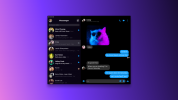TikTok е приложението за забавление, което има Snapchat иновации, за да бъде в крак, и е четен вдъхновявайки създаването на нов телефон. Донякъде напомнящо на вече несъществуващия Vine, безплатното приложение се фокусира върху кратки музикални видеоклипове, създадени от потребителите. Ако сте само за lolz, можете да прегледате милиони видеоклипове, качени от други потребители, или можете да проявите креативност и да създадете свои собствени. Ето как да започнете с TikTok.
Съдържание
- Приготвяме се да започнем
- Създаване на видеоклип
- Трикове за напреднали
- Как да промените поверителността на вашите видеоклипове
Приготвяме се да започнем

Ако сте видео ценител, но не непременно създател, да започнете е лесно. Просто изтеглете TikTok на iOS и Android. След това отворете приложението. На главния екран ще има популярно видео за гледане. Ако не харесвате предложението, плъзнете нагоре, за да преминете към следващия видеоклип. Можете също така да оценявате, коментирате и споделяте видеоклипа, като използвате иконите от дясната страна на екрана. Можете също да преглеждате популярни видеоклипове и да търсите ключови думи или хаштагове, за да намерите видеоклипове, които харесвате, като докоснете
Търсене икона в долната част на екрана.Препоръчани видеоклипове
Чувствате се креативни? Докоснете аз иконата в долния десен ъгъл на екрана и след това създайте акаунт, като използвате указанията на екрана. Сега можете да създавате видеоклипове, като докоснете иконата + на екрана Аз. Също така на екрана Аз, можете да видите колко харесвания и последователи имате.
Създаване на видеоклип
 Всички видеоклипове в TikTok са дълги 15-60 секунди (можете да изберете времевия лимит, като изберете опцията под бутона за запис), така че може да искате да планирате видеоклипа си малко преди да започнете. Когато сте готови, докоснете + икона на екрана Аз. Оттам ще изскочи екранът за заснемане на видео. Може да забележите, че освен червения бутон за запис, има много други икони. Ето какво правят:
Всички видеоклипове в TikTok са дълги 15-60 секунди (можете да изберете времевия лимит, като изберете опцията под бутона за запис), така че може да искате да планирате видеоклипа си малко преди да започнете. Когато сте готови, докоснете + икона на екрана Аз. Оттам ще изскочи екранът за заснемане на видео. Може да забележите, че освен червения бутон за запис, има много други икони. Ето какво правят:
Икона за ефекти: Тази икона е квадратно усмихнато лице в долната лява част на екрана. Докоснете го и изберете от меню със специални ефекти, които могат да се използват във вашето видео, като блестящ сняг, черно-бели филмови ефекти и интерактивни ефекти, които се променят, когато тялото ви се движи по време на заснемане.
Шаблони за снимки: Намираща се под бутона за запис, тази опция ви позволява да качвате вашите снимки в творческа видео галерия, пълна с музика. Изберете вашия шаблон, като плъзнете наляво и след това докоснете Изберете снимки бутон за качване на вашите снимки.
Добавете звук: В горната част на екрана ще намерите Добавяне на звук опция. Докоснете го, за да намерите песен, която да добавите към видеоклипа си. Можете също да използвате тази опция, за да запазите песни за следващи видеоклипове. Нямате идея каква песен искате да използвате? Докоснете Открийте звук бутон в средата на екрана Добавяне на звук за вдъхновение.
Обръщане: Flip прави точно това, което казва, обръща камерата между предна и задна.
Скорост: Иконата за скорост ви позволява да контролирате колко бързо или бавно е вашето видео. Включете го на висока скорост или го намалете, за да увеличите максимално смеха.
красота: Тази икона ви позволява да добавите филтър за красота към вашето видео. Докоснете иконата, за да я включите, и я докоснете отново, за да я изключите.
Филтри: Иконата за филтри ви позволява да добавяте филтри към видеоклипа си, точно както при всяко друго видео приложение.
Таймер: Искате ли по-кратко видео? Таймерът ви позволява да персонализирате колко дълго искате да бъде вашето видео. Използвайте плъзгача, за да изберете колко секунди ще записва видеото, преди да се изключи автоматично.
Светкавица: Докоснете иконата на светкавица с включване и изключване на светкавицата на вашия фотоапарат.
Когато приключите със заснемането, докоснете червената отметка. След това ще бъдете отведени до екран за редактиране. Тук можете да добавяте филтри, стикери, да изключвате ефекти и звуци и да добавяте текст към видеоклипа. След редактиране докоснете Следващия бутон. На този нов екран можете да опишете видеоклипа си, да добавите хаштагове, да маркирате приятели, да изключите коментарите, да споделите публикацията, да промените настройките за поверителност и да я запазите като чернова.
Трикове за напреднали
След като свикнете с основите, можете да станете по-креативни. Например, има функция Duet, където можете да комбинирате видеоклипа си с приятели. Всичко, което трябва да направите, е вашият приятел да ви изпрати своето видео. Отворете го в екрана на входящата кутия, след което докоснете Дял икона и Дует икона.
Ако обичате специални ефекти, вероятно ще ви хареса инструментът Green Screen. Избери Ефекти икона на видео екрана и под Тенденция раздел, докоснете иконата #greenscreen. Оттам можете да добавите всяка снимка от телефона си, която да използвате като фон във видеоклипа си. Един потребител използва ефекта на зеления екран, за да позира с акула, например.

Как да промените поверителността на вашите видеоклипове
Понякога не искате хората да гледат вашите видеоклипове, особено когато току-що започвате. Можете да промените кой може да вижда всеки видеоклип доста лесно. За видеоклипове, които вече сте качили, докоснете Дял икона и след това Кой може да гледа това видео и изберете Частно. Ако искате да изберете кой да го види, преди да публикувате видеоклипа, просто изберете Кой може да гледа това видео и след това докоснете Частно на екрана за запазване и споделяне, когато публикувате видеоклипа. Ако сте любопитни за Проблеми с поверителността и защитата на TikTok тук е всичко, което трябва да знаете.
Препоръки на редакторите
- Скоро ще трябва да плащате, за да използвате TweetDeck
- TikTok съди Монтана в опит да отмени забраната за приложения в цялата страна
- TikTok е изправен пред пълна забрана в първия щат на САЩ
- Как да получите своя дял от споразумението на Facebook за $750 милиона
- Изпълнителният директор на TikTok ще се изправи пред Конгреса в четвъртък. Ето как да гледате
Надградете начина си на животDigital Trends помага на читателите да следят забързания свят на технологиите с всички най-нови новини, забавни ревюта на продукти, проницателни редакционни статии и единствени по рода си кратки погледи.